@Topito
2020-09-13T07:40:13.000000Z
字数 8346
阅读 318
Newton 3.0用户指南
影视
介绍
Newton是Adobe After Effects(AE)的2D物理模拟器。
牛顿将当前合成的2D层解释为物理世界中的刚体。这些物体可以相互碰撞,滑动,反弹并对重力产生反应。实体也可以使用关节相互连接。
牛顿支持各种类型的物体:某些类型的物体允许在AE中对动画进行动画处理,同时对物理力做出反应,另一些则完全由求解器控制。
牛顿提供了一个简单,干净且易于使用的界面,提供了快速的OpenGL预览和直观的控件。模拟完成后,牛顿将使用标准关键帧将动画导出到AE。
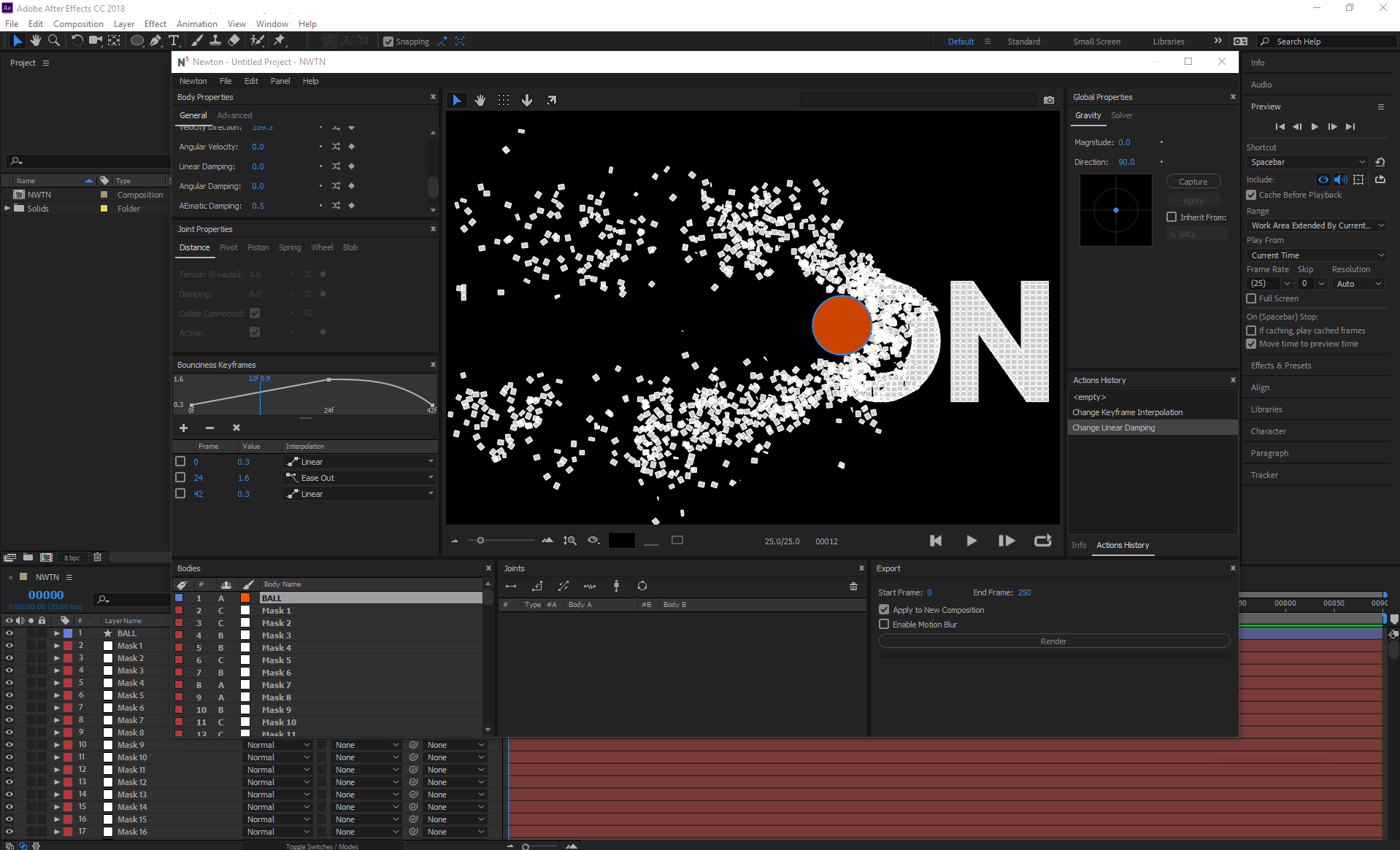
牛顿界面
注意:
牛顿不是效果,因此您无法在“效果和预设”面板中找到它。您会发现它是添加到“合成”菜单底部的新命令。
身体
牛顿将合成的2D层转换为称为物体的物理对象。这些物体可以相互弹跳,滑动和碰撞。
Newton忽略以下图层类型:音频图层,引导图层,空图层,3D图层和禁用视频的图层。
在AE中创建场景时,请务必记住,牛顿不会看图层像素,它只会解释图层的形状/轮廓。例如,precomp或素材层将被解释为矩形,而不管它们实际包含或表示的是什么。每个自定义的身体形状都必须使用遮罩,形状或文本来创建。
若要更改实体的属性,必须首先在实体列表中或直接在预览中选择它。可以使用“编辑”菜单中的“复制/粘贴主体设置”命令从一个主体复制主体设置并将其重新应用到其他主体。
笔记:
- 当一个图层具有多个蒙版或一个形状图层包含多个形状组时,系统将提示您选择是否要在单个实体中分隔这些形状(请参见分隔形状)。
- 复杂的形状可能由具有数百个多边形的网格表示,并且性能可能会受到影响。使自定义形状尽可能简单(例如,使用代理形状),或使用凸包选项(请参见使用凸包)以降低不必要的精度。
3.可以使用“从矢量层创建形状”命令将Illustrator素材层转换为形状层。
一般性质
一般的身体属性涉及内部身体设置,例如身体类型,摩擦系数或恢复(弹性)因子。
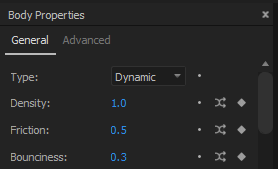
身体属性面板-常规
- 类型牛顿支持以下类型的身体:
- 静态:静止的物体
- 运动学:在AE中具有关键帧或表情的动画的身体;它的运动路径直到动画结束(即最后一个关键帧时间或通过表达式进行动画处理时的comp的结束)才被物理学改变,此时,主体变为动态的
- 动态的:完全由求解器控制的实体(默认类型)
- 休眠的:直到另一个物体与重力碰撞并使其动态的物体
- AEmatic:在AE中具有关键帧或表情的动画的身体,但也受物理影响(运动学类型和动态类型之间的混合体)
- dead:求解器忽略的物体(根据碰撞响应)
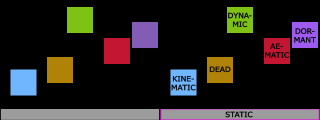
身体类型(AE /牛顿)
密度此参数定义非静态物体的质量。高密度物体落下的速度不会比低密度物体落下的速度快(它们以相同的速度下落),但是当发生碰撞时,密度差异很容易注意到。
密度:2和0.5
摩擦此参数影响物体彼此滑动的方式。值为0将关闭摩擦,而值为1将使摩擦变强。
变化的摩擦
变化的摩擦
弹跳此参数用于使身体反弹。值0表示没有反弹(例如,落在地上的球不会弹跳),值1意味着高反弹(例如,落在地上的球将无限弹跳)。
变化的跳动
变化的跳动
颜色此参数设置模拟预览中使用的主体颜色。
网格精度当物体由具有圆角的形状定义时,牛顿的内部形状三角测量器将使用此参数。默认值为2。较高的值会提高精度,但可能会降低性能。对于复杂的形状,强烈建议将此值保持尽可能低的值。
网格精度
网格精度
速度幅度/方向这些参数可用于设置物体的线速度。您也可以使用力度工具(P)在预览中直接设置力度矢量。
线速度
线速度
注意:
移动速度手柄时,可以看到物体的轨迹。
角速度此参数用于设置物体的角速度。
线速度和角速度
线速度和角速度
线性阻尼此参数用于降低物体的线速度。
线性阻尼:0和2
线性阻尼:0和2
角阻尼此参数用于减小物体的角速度。
角阻尼:0和2
角阻尼:0和2
自动减震此参数仅由AEmatic实体使用。它对应于连接设置为AE的运动路径(所需路径)和由求解器确定的运动路径的关节的阻尼系数。
自动张力此参数仅由AEmatic实体使用。它对应于连接AE运动路径和求解器确定的运动路径的关节的张力。
自动张力
自动张力
注意:
您可以使用锚点工具(Y)移动AEmatic连接的锚点。
进阶属性
先进的车身属性涉及可选设置,这些设置使您可以控制车身的其他方面,例如碰撞过滤或磁力。
身体属性面板-高级
身体属性面板-高级
碰撞组,碰撞您可以将碰撞组分配给实体(有五个组),并指定碰撞对象。默认情况下,每个身体都属于同一组,并且可以与其他所有组碰撞。
碰撞过滤
碰撞过滤
固定旋转此参数用于防止身体旋转。
重力秤此参数允许您设置每个身体的自定义重力。值为0将关闭身体的重力。
重力尺
重力尺
请注意,允许使用负值。
相反引力
相反引力
使用凸包使用此参数可以使用形状顶点的凸包来近似复杂物体的几何形状。在某些情况下,例如,在处理文本时,此选项可以大大提高性能,同时产生逼真的模拟效果。
凸包
凸包
磁性类型使用此参数可以将物体转换为可以吸引或排斥其他物体的磁体。
景点
景点
排斥力
排斥力
磁铁强度此参数指定磁场强度。
磁石距离此参数确定磁铁活动的最大距离。
接受磁性此参数指定物体是否对其他物体的磁性敏感。
导出联系人使用此参数可以将身体的每个联系人导出为AE中的关键帧。名为“联系人”的滑块效果将添加到该图层中,以保存联系人关键帧。
接触关键帧
接触关键帧
这可用于同步事件,例如在每个联系人关键帧处启动precomp。
导出联系人
导出联系人
注意:
有关如何在表达式中使用联系人关键帧的示例,请参见导出联系人示例项目。
关节
Newton允许您在实体之间创建关节。关节用于在两个实体之间添加约束。
要添加新关节,请选择两个实体,然后使用关节列表上方的“添加关节”按钮之一。要移除关节,请在关节列表中将其选中(或在选择了一个已连接的实体之一时按W),然后单击“移除关节”按钮(或按Alt W)。要修改关节属性,必须首先选择关节,然后更改其属性。
联合按钮
联合按钮
每种类型的关节都有一个活动参数,该参数允许您激活或停用关节。可以对该参数进行动画处理以创建动态关节。
使用“编辑”菜单中的“复制/粘贴关节设置”命令,可以从一个关节复制关节设置,然后将其重新应用到相同类型的其他关节。
笔记:
使用锚点工具(Y)重新定位关节锚点。
选择多个实体时,会同时创建多个关节(有关详细信息,请参见键盘快捷方式部分)。创建多个关节时,选择顺序很重要。在单击实体时使用Shift键可创建有序选择(例如,用于创建实体链)。
您可以在“首选项”对话框中自定义关节的外观(颜色和笔触宽度)。
距离接头
距离关节意味着两个物体上的两个点(关节锚)之间的距离必须恒定。这并不总是正确的,因为您可以赋予接头弹性并获得柔软的距离接头。
默认距离关节
默认距离关节
定制锚
定制锚
软距离关节
软距离关节
张力此参数允许您赋予关节弹性。例如,可以使用它来创建一个软体(通过将多个小实体与柔软的距离关节相连)。
柔软的身体
柔软的身体
减震此参数用于减少或软化运动量。
碰撞连接此参数指定两个连接的主体是否应该相互碰撞。
枢轴接头
枢轴关节迫使两个物体共享一个共同的锚点或枢轴点。关节角是两个物体之间的相对旋转,可以限制在特定范围内。必须使用“联合锚点”工具(Y)在预览中直接设置枢轴点。
枢轴关节
枢轴关节
启用限制此参数用于强制关节角度保持在上下限之间。
下角此参数指定关节角度的下限。
上角此参数指定关节角度的上限。
启用马达该参数确定关节电机是否启用。
电机枢轴接头
电机枢轴接头
马达转速此参数允许您指定关节速度。
最大马达扭矩该参数允许您指定允许的最大电动机转矩。
碰撞连接此参数指定两个连接的主体是否应该相互碰撞。
活塞接头
活塞接头允许两个物体沿指定的轴相对平移。它们的相对旋转是固定的。它的参数类似于枢轴关节参数,不同之处在于旋转被平移替换。必须使用关节锚定工具(Y)在预览中直接设置平移轴。启用电动机后,接合体会尝试以给定的速度以给定的力运动。
活塞接头
活塞接头
启用限制此参数用于强制关节平移保持在上下限之间。
较低的翻译此参数指定联合转换的下限。
上层翻译此参数指定联合转换的上限。
启用马达该参数确定关节电机是否启用。
马达转速此参数允许您指定关节电动机速度。
最大马达力此参数允许您指定允许的最大电动机力。
碰撞连接此参数指定两个连接的主体是否应该相互碰撞。
弹簧接头
弹簧接头约束两个物体的移动,就像它们通过弹簧连接一样。
弹簧接头
弹簧接头
弹性此参数控制弹簧的强度。
减震此参数允许您减小振荡幅度。
所需长度该参数指定弹簧不活动时的长度。
车轮接头
车轮关节是活塞和枢轴关节之间的混合物。该接头通常用于将车轮连接至车辆。它提供悬架并具有电动机。必须使用关节锚定工具(Y)在预览中直接设置平移轴。
车轮接头
车轮接头
注意:
创建车轮关节时,选择实体的顺序很重要。您需要先选择车辆,然后再选择轮体。有关如何设置车轮接头的示例,请参见汽车和摩托车示例项目。
悬挂此参数控制弹簧悬架。
悬架:3和6
悬架:3和6
减震此参数允许您减小振荡幅度。
启用马达该参数确定关节电机是否启用。
马达转速此参数允许您指定关节电动机速度。
最大马达扭矩该参数允许您指定允许的最大电动机转矩。
碰撞连接此参数指定两个连接的主体是否应该相互碰撞。
斑点关节
斑点关节迫使一组物体在其中保持恒定的体积(由于我们处于2D状态,因此实际上是恒定的面积)。在内部,blob关节使用多个软距离关节连接主体。
斑点关节
两个斑点接头
张力使用此参数可以控制关节的柔软度。
减震此参数用于减少运动量。
碰撞连接此参数指定连接的主体是否应该相互碰撞。
用户界面
Newton提供了一个干净的跨平台界面,用于创建场景设置。
预习
牛顿提供了一个OpenGL视图来预览仿真结果。该视图处理鼠标和键盘事件。例如,您可以缩放和平移视图,或者选择并移动场景中的实体。上下文菜单还提供了一些常用操作(可从预览和正文列表中访问)。
预览选项“查看选项”弹出菜单中提供以下可视化选项:
形状:显示所有形状
网格:显示内部形状表示(牛顿使用poly2tri库对形状进行三角测量)
边界框:显示轴对齐的边界框
局部轴:以红色和绿色分别显示局部X和Y轴
关节:显示所有关节
Comp Bounds:显示细框,指示构图的范围
预览选项
预览选项
工具按钮预览上方有五个工具按钮,每个按钮都用于特定操作:
选择(V):选择实体并将其移动
手(H或空格键):平移或平移视图
锚点(Y):修改关节锚点或AEmatic锚点
重力(G):直接在预览中设置重力
速度(P):直接在预览中设置身体速度
工具按钮
工具按钮
笔记:
在使用锚点工具之前,您必须至少选择一个关节(或AEmatic实体)。
使用Velocity工具之前,您必须至少选择一个实体。
选择“速度”工具后,单击实体时按住Alt键即可选择它。
放大您可以使用缩放滑块,鼠标滚轮或专用按钮来放大和缩小预览。“最适合缩放”按钮使您可以自动缩放场景以适合视图。
放大
放大
背景颜色默认情况下,预览的背景颜色与合成的背景颜色相同。您可以使用缩放滑块旁边的颜色选择器来更改它。
背景颜色
背景颜色
仿真命令
要开始仿真,请单击“播放”按钮(快捷键:0)。其他可用命令使您可以重新启动(快捷键:Enter(数字键盘)或Home),步进一帧(快捷键:1或PageDown)并激活循环模式(快捷键:2)。
仿真命令
仿真命令
墙扣
通常希望使构图边界充当静态墙,或创建无限长的地板。为此,激活预览下面的相应按钮。
墙扣
墙扣
场景快照
预览上方的“拍摄场景快照”按钮可让您临时保存当前场景设置。要还原场景快照,请双击它。您可以使用快照列表的上下文菜单(右键单击>“删除”)或Delete / Backspace键将其删除。此功能对于创建同一场景的多个版本很有用,而不必为每个场景导出单独的设置文件。
场景快照
场景快照
上下文菜单
通过右键单击预览,可以使用重新组合一些常用操作的上下文菜单。此上下文菜单也附加在正文列表中。
上下文菜单
上下文菜单
Randomizer命令打开“ Randomizer”对话框。它允许您为给定属性生成随机值。选择了某些实体或关节后,打开“ Randomizer”,然后在列表中选择一个属性,并指定随机性的数量。
随机化器
随机化器
财产解剖
可以通过在编辑框中直接键入所需的值或水平拖动该值来设置属性值(类似于AE的scscbby滑块)。
在几乎每个属性旁边,您都会找到以下按钮:
重设:重新应用默认值
随机化:打开选定属性的“随机化器”对话框
关键帧:打开“关键帧”面板
财产解剖
财产解剖
重力
重力是作用于所有身体的力量。您可以使用编辑字段,重力视图或“重力”工具(G)设置其大小和方向。您可以通过捕获鼠标移动来动画化重力,也可以使用“继承自”复选框来选择合成图层(图层的位置将用作重力向量)。
重力
重力
注意:
灰色的圆形指示标度为10。
大小此参数指定重力矢量的大小。
方向此参数指定重力矢量的方向。在重力视图中或使用“重力”工具更改重力时,按住Shift键可将矢量捕捉到最近的轴(水平或垂直)。
继承自如果希望重力从图层位置继承其值,请使用此选项。例如,位置[0,10]表示默认重力,默认重力的大小为10,方向为90°。
捕捉,应用激活“捕获”后,将记录重力视图中的每个鼠标移动。通过单击“应用”按钮,将记录的值分配给一个新的空层,该层在弹出菜单中自动选择。
注意:
在启用“捕获”的情况下开始在重力视图中拖动鼠标,也会开始模拟。
解算器
牛顿内部使用Box2D库的一部分,Box2D库是最初为游戏编程而开发的2D物理引擎。
注意:
求解器针对介于0.1米和10米之间的对象进行了调整。牛顿将比例因子设置为100,以将以像素为单位的尺寸转换为以米为单位的尺寸。例如,AE中的100x100px实体在牛顿中被解释为1x1m的盒子。
分时器此参数影响用于求解物理方程的时间步长。可以将其视为时间重映射控制器。例如,值为5会产生类似于高精度慢动作的较慢动画。预设值为1。
时分:1、0.5和2
时分:1、0.5和2
耐碰撞性此参数指定求解器的约束和碰撞容限。默认值为25。较小的值通常会减小接触物体之间的间隙,但是在发生碰撞时可能会导致重叠或不稳定性。
公差:1、50和100
公差:1、50和100
子步骤此参数允许您细分时间步长。默认值为2。较高的值可能会产生较高质量的仿真,但会花费额外的计算时间。
关键帧动画
大多数的身体和关节属性都可以使用关键帧随时间变化。要创建关键帧,请首先通过单击属性旁边的关键帧图标来打开“关键帧”面板。然后,您可以使用“添加”按钮添加关键帧。另外两个按钮用于一次删除选定的关键帧或所有关键帧。
关键帧按钮
关键帧按钮
创建关键帧时,如果当时不存在关键帧,则默认关键帧时间将与当前帧相对应。否则,在没有现有关键帧的下一个下一帧创建关键帧(通常在f +1,其中f是当前帧号)。
对于每个创建的关键帧,您需要指定其时间,值和插值。可调整大小的视图显示了属性值的当前图。
关键帧
关键帧
使用“编辑”菜单中的“复制/粘贴关键帧”命令,可以将关键帧复制并粘贴到另一个类似的属性。例如,可以将给定实体的“密度”关键帧复制并粘贴到其他实体,并且可以将给定距离关节的“距离关节拉伸”关键帧复制并粘贴到其他距离关节。
笔记:
单击图形视图中的关键帧(即小方块)可打开其值字段。
在粘贴操作期间,在粘贴新关键帧之前,所有先前的关键帧(如果有)都将被删除。
优先
Newton的“首选项”对话框使您可以自定义插件的某些方面,例如用户界面的外观,关节的颜色或运动体的行为。
一般
优先
首选项>常规
撤消此参数指定最大撤消级别数。
运动身体在满足特定条件后,运动体会变得动态。您可以在“最后一个关键帧之后变为动态”和“在Inpoint变为动态”选项之间进行选择。
休眠体处于休眠状态的身体只有在另一个身体与之碰撞时才移动。此选项使您可以指定牛顿在碰撞前必须如何解释休眠体。您可以在“碰撞前具有0的重力比例”和“碰撞前被解释为静态”选项之间进行选择。第一个选项告诉牛顿将休眠物体解释为不受重力影响的动态物体。第二个选项告诉牛顿将休眠体解释为静态体。发生碰撞时,这些选项会产生不同的仿真。
复制/粘贴正文设置您可以在粘贴正文设置时选择是否也粘贴正文颜色。
自动加载设置的车身识别您可以指定牛顿在自动加载场景设置时必须使用的标识符。图层ID是附加到该图层的AE内部参数,它绑定到特定的comp。图层索引是图层在图层堆栈中的位置。
预习
预习
首选项>预览
车身选择亮点此参数设置用于突出显示所选实体的颜色。
选择行程宽度此参数设置用于突出显示所选实体的笔划宽度。
静态高光此参数设置用于高亮化静态物体的颜色。
接头颜色此参数设置与其类型关联的关节颜色。
选定的联合此参数设置选定关节的颜色。
关节行程宽度此参数设置用于绘制关节的笔触的宽度。
补偿界限此参数设置用于绘制构图边界的颜色。
动作历史
您可以使用“动作历史记录”面板在过去的操作之间快速跳转。默认情况下,最大撤消级别设置为100,但是可以在Newton Box2对话框中更改。要清除历史记录,请在视图中单击鼠标右键,然后选择“清除”。
动作历史
动作历史
加载和保存设置
将设置分配给实体(包括位置和旋转)后,可以将它们另存为XML文件以备将来使用。如果“自动加载/保存设置”选项处于活动状态,则牛顿将尝试加载(在启动时)或保存(退出)最后的场景设置。当您需要在牛顿和相同构图之间频繁地来回切换时,此选项特别有用。
加载/保存设置
加载/保存设置
加载设置时,牛顿会尝试为每个保存的实体找到一个匹配的图层。可以使用layerID(AE的内部参数来标识特定组合中的图层),图层名称或图层索引来完成此标识。
加载设置对话框
加载设置对话框
注意:
如果您创建了已保存牛顿设置的合成副本,并且希望将相同的设置重新应用到新合成中,则可以选择“图层索引”(如果您没有在重复副本中添加或删除图层)合成)或图层名称(如果您没有在重复的合成中重命名图层)。
分离形状
当一层包含多个遮罩或路径时,将弹出“形状分离”对话框。您必须指定牛顿是否应将图层的每种形状解释为单独的图层(AE)或实体(牛顿)。如果您不分离形状,则将考虑复合形状。
形状分离
形状分离
申请结果
对模拟感到满意后,指定要导出的帧范围,然后单击“渲染”。默认情况下,结束帧设置为构图的最后一个帧号,但是您可以指定任何持续时间。
另外两个选项使您可以指定是否必须将结果应用于原始构图的副本,以及是否必须为移动的身体启用运动模糊。
再次解决了模拟问题,但是这次动画数据存储在内存中。在模拟结束时,将存储的值转换为AE关键帧,然后牛顿退出。
渲染
将牛顿动画导出到AE关键帧
注意:
在“导出”面板中设置“结束帧”还可以设置预览的结束帧。
键盘快捷键
您可以使用菜单命令“帮助”>“键盘快捷键...”或使用Alt来打开“键盘快捷键”对话框。捷径。下表列举了可用的快捷方式。
键 结果
设置选定实体的类型
小号 设为静态
ķ 设置为运动
d 设为动态
一个 设为休眠
中号 设置为AEmatic
Ë 死定了
移动/旋转所选实体
←↑→↓ 移动1个像素
Shift←↑→↓ 移动10像素
+/- 旋转1度
移位+/- 旋转10度
选择实体
C 选择相同颜色的物体
大号 选择具有相同标签的车身
问 选择具有相同碰撞组的实体
Ť 选择相同类型的实体
一世 反转选择
选择关节
w ^ 选择选定实体的关节
Alt W 移除选定实体的关节
F 选择相同类型的关节
选择工具
V 选择选择工具
H 选择手动工具
空格键 临时选择手动工具
ÿ 选择关节锚工具
G 选择重力工具
P 选择力度工具
模拟命令
0 开始或暂停
家 转到第一帧
1或下一页 转到下一帧
2 激活循环模式
联合锚
X 将AEmatic锚点移动到质心
Alt移动 所选AEmatic锚的相对位移
移动选定距离关节的锚点A和锚点B
选定枢轴关节的相对移动
移动选定弹簧接头的锚点A和锚点B
Ctrl * 将锚点对齐到最近的轮廓顶点
创建距离关节
Alt点击 最短距离
Alt Shift请点击 A-anchorB线最短距离
Ctrl * Alt单击 每对之间
Ctrl * Alt Shift单击 三角剖分
显示或隐藏面板
替代项1 身体
Alt 2 关节
Alt 3 全球物业
替代项4 身体属性
Alt 5 联合性质
Alt 6 出口
Alt 7 信息
Alt 8 动作历史
Ctrl * Alt 1 全部切换
Alt 0 重置为默认布局
文件菜单命令
Alt O 加载设置
Alt S 保存设置
编辑菜单命令
Ctrl Z(win),Alt Z(mac) 撤消
Ctrl Y(win),Alt Shift Z(mac) 重做
辅助对话框
Ctrl * Alt P 优先
Alt。 键盘快捷键
Ctrl * Alt Shift R 随机化器
F1(胜利),Cmd?(苹果电脑) 用户指南
杂
删除或退格 删除选定的场景预设
Ctrl * Alt Shift +/- 增加或减少选定开放形状的线宽
ž 重置平移和缩放
Ctrl * Alt Q 出口
*:Mac上的Cmd
